| [サポートFAQ] |
■更新日:2002.02.22 - ■情報番号:001472
| 写真に入れる文字を見やすくしたい |
|
写真の上に文字を重ねると、写真の色合いによっては文字が見づらいことがあります。
こんなときは、文字に少し影を付けたり、文字のうしろに薄い色の透明な長方形を描いておいたりすることで、文字を見やすくすることができます。 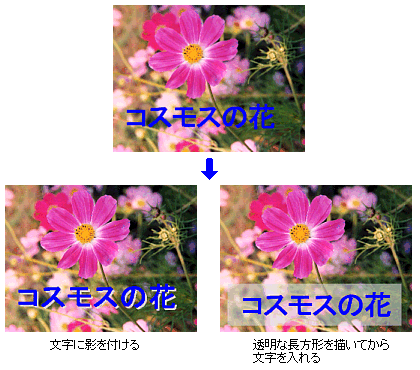 それぞれの場合に応じて操作します。
|
||||||||||||
※本情報の内容は、予告なく変更することがあります。
※本情報の一部または全部を無断で転載及び複写することを禁止します。
※記載された会社名、製品名は、弊社または各社の登録商標もしくは商標です。
※弊社の登録商標についてはこちらをご参照ください。
※本情報の一部または全部を無断で転載及び複写することを禁止します。
※記載された会社名、製品名は、弊社または各社の登録商標もしくは商標です。
※弊社の登録商標についてはこちらをご参照ください。
 をクリックします。
をクリックします。 をクリックします。
をクリックします。